前言

本期内容搜集整理了网络上配置Stable Diffusion最简单的方法,适合零基础的伙伴上手。
前言
目前市面上比较权威,并能用于工作中的AI绘画软件其实就两款。一个叫Midjourney(简称MJ),另一个叫Stable-Diffusion(简称SD)。MJ需要付费使用,而SD开源免费,但是上手难度和学习成本略大,并且非常吃电脑配置(显卡、内存)。
和Midjourney相比,Stable Diffusion最大的优势是开源。Stable Diffusion是一种潜在扩散模型(Latent Diffusion Model),能够从文本描述中生成详细的图像。它还可以用于图像修复、图像绘制、文本到图像和图像到图像等任务。简单地说,我们只要给出想要的图片的文字描述在提Stable Diffusion就能生成符合你要求的逼真的图像!
准备:电脑配置需求
操作系统:windows10以后
CPU:不做强制性要求
内存:推荐8G以上
显卡:必须是Nvidia独立显卡,显存最低4G,推荐20系以后
整合包推荐放在固态硬盘中,提高模型加载速度
_演示电脑:_Lenovo Legion R7000P(联想拯救者R7000P)
显卡 Nvidia RTX 4060 laptop 内存 16G
操作方法:
所有的AI设计工具,安装包、模型和插件,都已经整理好了,👇获取~

其中sd-webui-aki是整合包本体,另有可选的controlnet插件模型和运行依赖安装教程
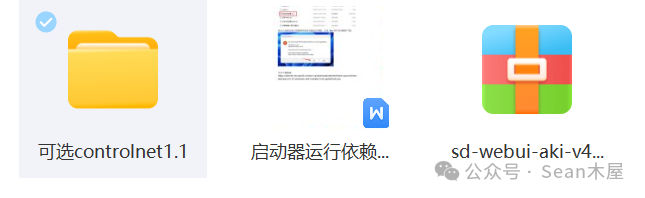
②下载完成后,解压压缩包,在文件夹中找到“A用户协议”,认真阅读后关闭,打开“A绘世启动器”,第一次打开启动器会自动更新并安装依赖程序,稍作等待。
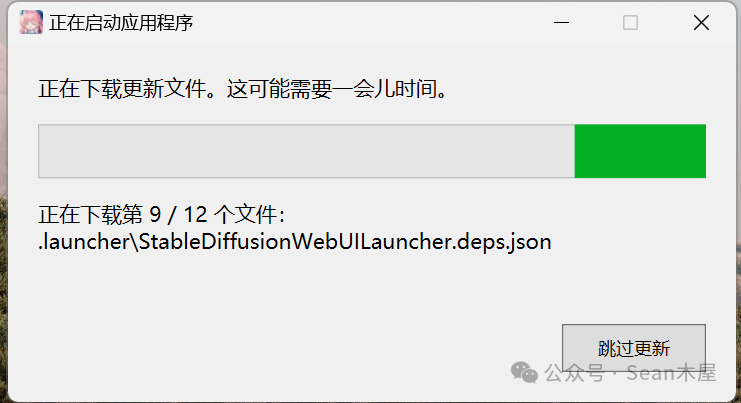
部分人如弹出窗口则需要安装启动器运行依赖,点击 Yes 即可自动跳转下载。
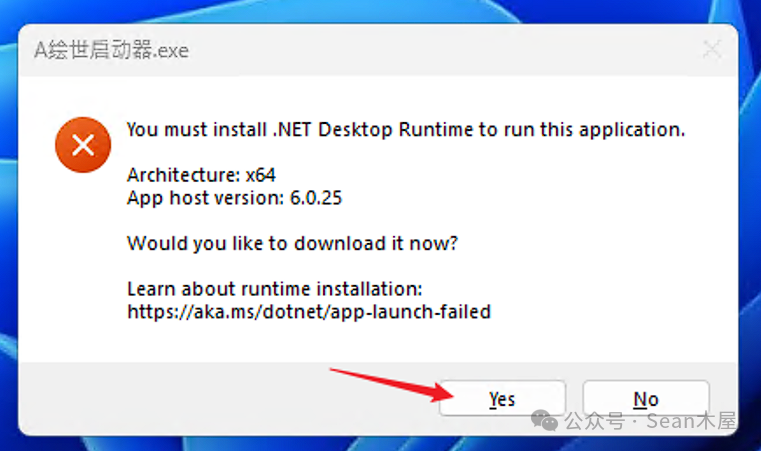
附手动下载链接:
https://dotnet.microsoft.com/en-us/download/dotnet/thank-you/runtime-desktop-6.0.25-windows-x64-installer?cid=getdotnetcore
③更新完成后就可以看到启动器页面,内容包括一键启动、高级选项、疑难解答等,点击右下角”一键启动“打开Stable Diffusion。
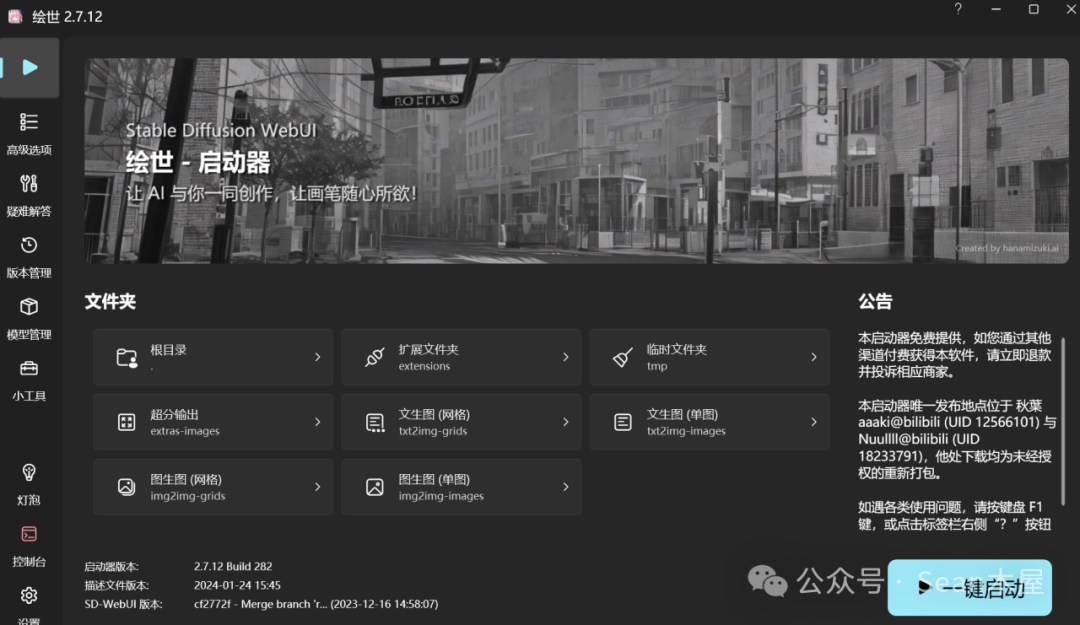
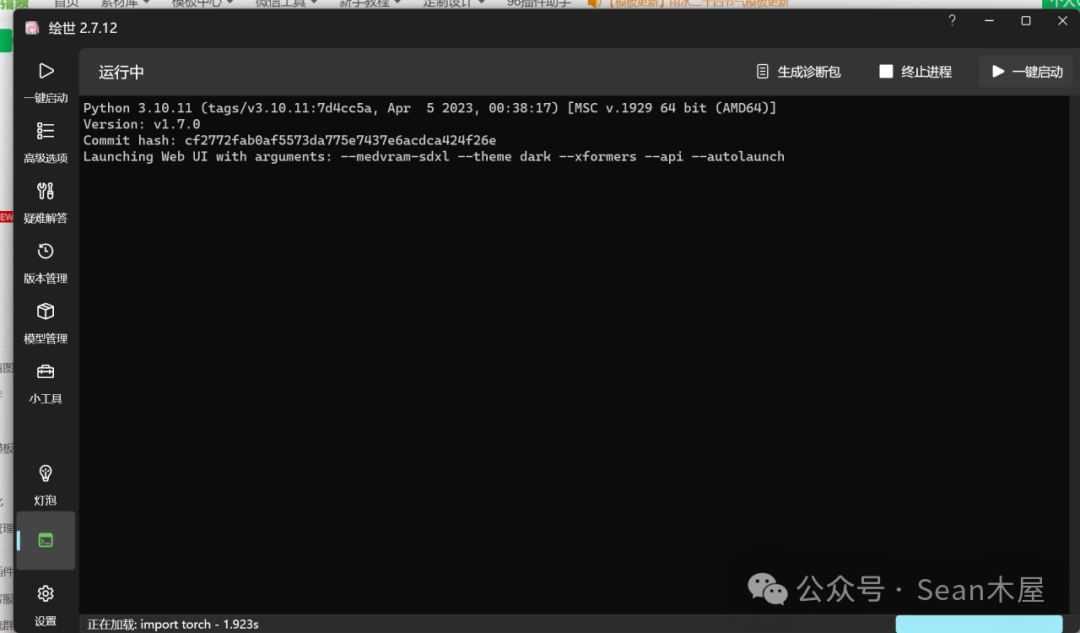
④等待一会后,浏览器会打开默认的加载IP http://127.0.0.1:7860/,在这个页面就可以开始AI绘画了。按照下图所示填写好内容后点击“生成”,就会开始运算生成图片。
界面介绍
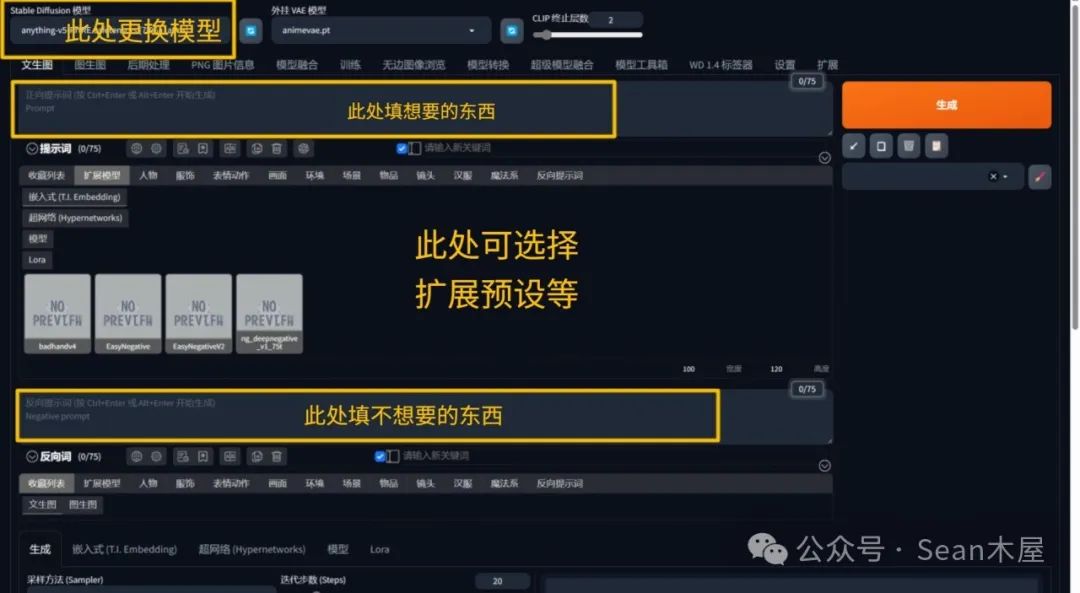
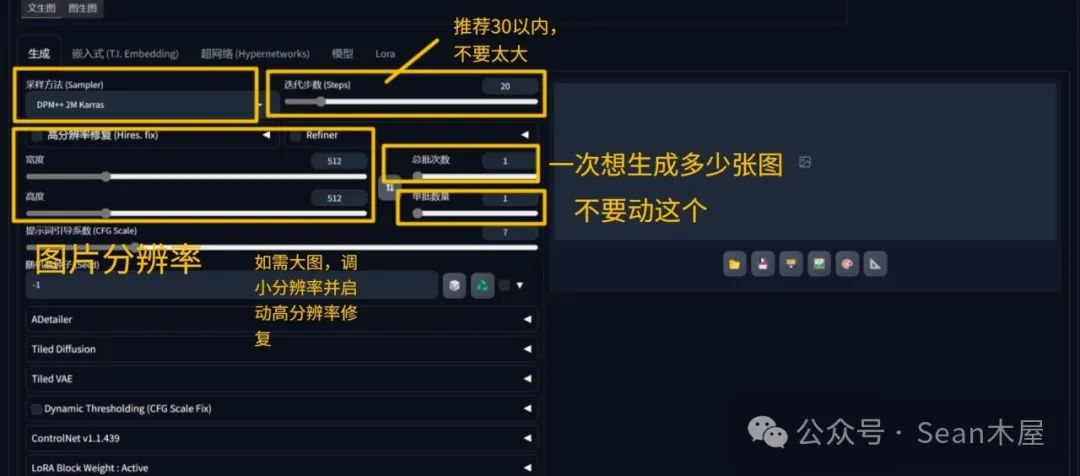
反向提示词模板(新手直接照抄):
lowres,bad anatomy,bad hands,text,error,missing fingers,extra digit,fewer digits, cropped, worst quality, low quality, normal quality,jpetg artifacts,signature, watemark,username, blurry
此外,还有图生图、后期处理、模型融合等功能,此处不再展开。
注意:使用过程中如果出现问题,打开启动器页面,点击“疑难解答”,点击“开始扫描”,扫描后会显示错误原因,如果无法自行解决,点击右上角“生成诊断包”,加入作者QQ频道咨询。https://pd.qq.com/s/1uno84k6d
**ControlNet模型安装方法
**
ControlNet是一款用于控制出图内容的可选插件,将模型放在models/ControlNet 里

关于AI绘画技术储备
学好 AI绘画 不论是就业还是做副业赚钱都不错,但要学会 AI绘画 还是要有一个学习规划。最后大家分享一份全套的 AI绘画 学习资料,给那些想学习 AI绘画 的小伙伴们一点帮助!
对于0基础小白入门:
如果你是零基础小白,想快速入门AI绘画是可以考虑的。
一方面是学习时间相对较短,学习内容更全面更集中。
二方面是可以找到适合自己的学习方案
包括:stable diffusion安装包、stable diffusion0基础入门全套PDF,视频学习教程。带你从零基础系统性的学好AI绘画!
零基础AI绘画学习资源介绍
👉stable diffusion新手0基础入门PDF👈


👉AI绘画必备工具👈

温馨提示:篇幅有限,已打包文件夹,获取方式在:文末
👉AI绘画基础+速成+进阶使用教程👈
观看零基础学习视频,看视频学习是最快捷也是最有效果的方式,跟着视频中老师的思路,从基础到深入,还是很容易入门的。

温馨提示:篇幅有限,已打包文件夹,获取方式在:文末
👉12000+AI关键词大合集👈

这份完整版的AI绘画全套学习资料已经上传优快云,朋友们如果需要可以微信扫描下方优快云官方认证二维码免费领取【保证100%免费】





















 2387
2387

 被折叠的 条评论
为什么被折叠?
被折叠的 条评论
为什么被折叠?








